Hinweis: Dieser Artikel wird aus Kulanz zur Verfügung gestellt. Er wurde automatisch mit einer Software übersetzt und unter Umständen nicht korrekturgelesen. Die englischsprachige Fassung gilt als offizielle Version und Sie können dort die aktuellsten Informationen finden. Hier können Sie darauf zugreifen.
Verwalten und bearbeiten Sie Ihre gespeicherten Vorlagen für Marketing-E-Mails
Zuletzt aktualisiert am: Januar 29, 2024
Mit einem der folgenden Abonnements verfügbar (außer in den angegebenen Fällen):
|
|
Sie können Ihre unter gespeicherten Marketing-E-Mail-Vorlagen verwalten oder bearbeiten. So können Sie direkt Änderungen vornehmen oder sie im Drag-and-Drop-Editor wiederverwenden, ohne eine Vorlage von Grund auf neu gestalten zu müssen.
Zur Verwaltung Ihrer Vorlagen:
- Navigieren Sie in Ihrem HubSpot Account zu Marketing > Marketing-E-Mails.
- Klicken Sie oben rechts auf „E-Mail erstellen“.
- Wählen Sie im Dialogfeld einen E-Mail-Typ aus.
- Klicken Sie auf die Registerkarte Ziehen und Ablegen.
- Ihre vorhandenen Vorlagen werden im Abschnitt Gespeicherte Vorlagen aufgeführt.
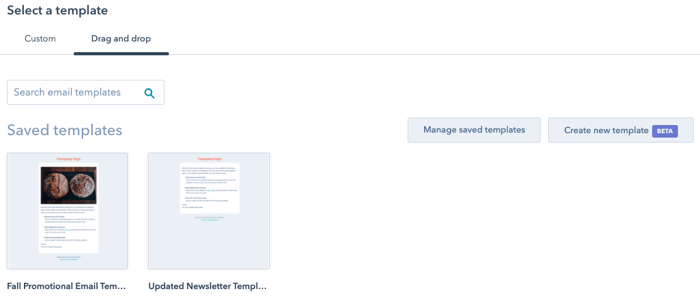
- Geben Sie im Dialogfeld einen Namen für Ihre Vorlage ein, und klicken Sie dann auf Vorlage erstellen.
- Wenn Sie mit der Gestaltung Ihrer neuen Vorlage fertig sind, erstellen Sie Vorlage aktualisieren oben rechts.
- Klicken Sie im Dialogfeld auf Diese Vorlage verwenden, um mit der Konfiguration Ihrer E-Mail fortzufahren und sie zum Veröffentlichen und Senden vorzubereiten, oder Sie können zur Seite mit der Vorlagenliste zurückkehren, indem Sie auf Alle Vorlagen anzeigenklicken.
- Um nach einer bestimmten Vorlage zu suchen, geben Sie den Namen in die Suchleiste E-Mail-Vorlagen suchen ein.
- Klicken Sie auf das Dropdown-Menü Ansicht oder auf das Dropdown-Menü Sortieren nach , um die Liste der Vorlagen zu filtern.
- Um eine Vorschau anzuzeigen, zu verwalten oder eine neue E-Mail aus einer Ihrer Vorlagen zu erstellen, klicken Sie auf das Dropdown-Menü Aktionen und wählen dann eine Option aus:
- Vorschau: rendert die Desktop- und mobile Version Ihrer Vorlage.
- Bearbeiten: Ändern Sie Ihre Vorlage mit dem Drag-and-Drop-E-Mail-Editor.
- Klonen: Kopieren Sie eine Vorlage.
- Löschen: löscht eine Vorlage endgültig.
- Verwenden Sie diese Vorlage: erstellen Sie eine neue E-Mail mit dieser Vorlage.
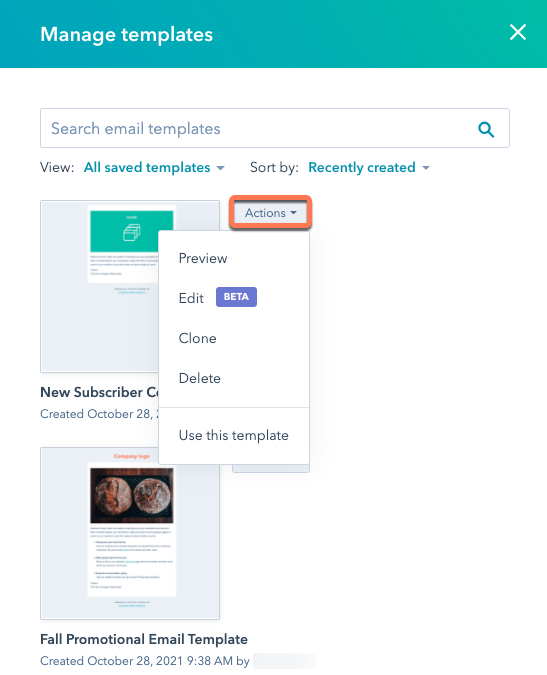
Email
Vielen Dank, dass Sie Ihr Feedback mit uns geteilt haben.
Dieses Formular wird nur verwendet, um Feedback zur Dokumentation zu sammeln. Erfahren Sie, wie Sie Hilfe bei Fragen zu HubSpot erhalten können.
